Εάν λαμβάνετε ένα σφάλμα παραβίασης ασφαλούς εκκίνησης στον υπολογιστή σας Windows 10, μην πανικοβληθείτε. Αυτό είναι ένα σχετικά εύκολο πρόβλημα που διορθώνεται. Σε αυτό το άρθρο, θα σας καθοδηγήσουμε στα βήματα για να το κάνετε ακριβώς αυτό. Πρώτα πράγματα πρώτα, θα χρειαστεί να κάνετε εκκίνηση στο BIOS του υπολογιστή σας. Για να το κάνετε αυτό, επανεκκινήστε το μηχάνημά σας και αναζητήστε ένα μήνυμα που λέει κάτι σαν 'Πατήστε το F2 για να μπείτε στο BIOS'. Μόλις μπείτε στο BIOS, αναζητήστε μια ρύθμιση που ονομάζεται 'Ασφαλής εκκίνηση'. Εάν δεν είστε σίγουροι πού μπορείτε να βρείτε τη ρύθμιση Ασφαλούς εκκίνησης, συμβουλευτείτε την τεκμηρίωση του υπολογιστή σας ή επικοινωνήστε με τον κατασκευαστή. Αφού εντοπίσετε τη ρύθμιση, βεβαιωθείτε ότι έχει οριστεί σε 'Απενεργοποιημένη'. Εάν η ρύθμιση Ασφαλούς εκκίνησης είναι ήδη απενεργοποιημένη, δοκιμάστε να την ενεργοποιήσετε και μετά να την απενεργοποιήσετε ξανά. Αυτό είναι γνωστό ότι επιλύει το πρόβλημα σε ορισμένες περιπτώσεις. Αφού απενεργοποιήσετε την Ασφαλή εκκίνηση, αποθηκεύστε τις αλλαγές σας και βγείτε από το BIOS. Ο υπολογιστής σας θα πρέπει τώρα να εκκινήσει κανονικά. Εάν εξακολουθείτε να αντιμετωπίζετε προβλήματα, δοκιμάστε να κάνετε εκκίνηση σε ασφαλή λειτουργία. Εάν εξακολουθείτε να αντιμετωπίζετε προβλήματα αφού ακολουθήσετε αυτά τα βήματα, ίσως χρειαστεί να επανεγκαταστήσετε τα Windows. Συμβουλευτείτε την τεκμηρίωση του υπολογιστή σας ή επικοινωνήστε με τον κατασκευαστή για περισσότερη βοήθεια.
Εάν ο υπολογιστής σας με Windows 10 δεν εκκινεί κανονικά και εμφανίζει ένα κόκκινο πλαίσιο προειδοποίησης που λέει Παραβίαση ασφαλούς εκκίνησης, Εντοπίστηκε μη έγκυρη υπογραφή, Ελέγξτε την πολιτική ασφαλούς εκκίνησης στο πρόγραμμα εγκατάστασης τότε αυτή η ανάρτηση θα σας βοηθήσει.

Το σφάλμα SECURE_BOOT_VIOLATION είναι 0x00000145. Αυτό σημαίνει ότι το Secure Boot Policy Enforcement δεν μπορεί να ξεκινήσει λόγω μη έγκυρης πολιτικής ή αποτυχίας εκτέλεσης μιας απαιτούμενης λειτουργίας.
Αυτό το ζήτημα παρουσιάζεται κατά την εγκατάσταση λογισμικού εκκίνησης χωρίς υπογραφή OEM που εκτελείται κατά την εκκίνηση. Πολλοί άνθρωποι έχουν αντιμετωπίσει αυτό το πρόβλημα σε διάφορους φορητούς υπολογιστές που κατασκευάζονται από την Dell, την HP, τη Lenovo, την ASUS, τη Samsung κ.λπ.
Πώς να διορθώσετε μια παραβίαση ασφαλούς εκκίνησης στα Windows 10
Για να επιλύσετε αυτό το σφάλμα Παραβίαση ασφαλούς εκκίνησης, Εντοπίστηκε μη έγκυρη υπογραφή, Ελέγξτε την πολιτική ασφαλούς εκκίνησης στο πρόγραμμα εγκατάστασης πρέπει να ακολουθήσετε αυτές τις συμβουλές -
- Απενεργοποιήστε την ασφαλή εκκίνηση
- Απενεργοποιήστε την επιβολή υπογραφής προγράμματος οδήγησης
Αυτές οι προτάσεις εξηγούνται λεπτομερώς παρακάτω.
1] Απενεργοποιήστε την ασφαλή εκκίνηση
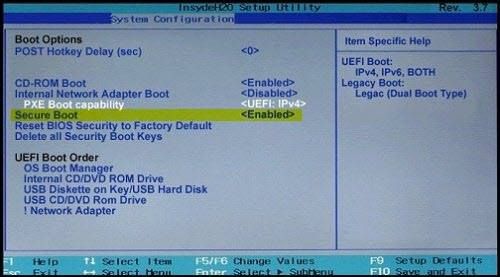
τι είναι το cfmon.exe
Ασφαλής εκκίνηση είναι ένα σημαντικό επίπεδο ασφαλείας που εμποδίζει την εκτέλεση λογισμικού εκκίνησης χωρίς υπογραφή OEM κατά την εκκίνηση. Ωστόσο, εάν γνωρίζετε τι κάνετε με το ανυπόγραφο λογισμικό, μπορείτε απενεργοποιήστε την ασφαλή εκκίνηση . Μπορείτε να βρείτε μια επιλογή στο BIOS .
Λάβετε υπόψη ότι η απενεργοποίηση της ασφαλούς εκκίνησης καθιστά τον υπολογιστή λιγότερο ασφαλή













